Cum să mutați site-ul WordPress pe o nouă gazdă
Publicat: 2022-08-04Când doriți să mutați site-ul WordPress pe o nouă gazdă, vă pot veni în minte atât de multe lucruri tehnice. Dar adevărul este că nu este atât de critic pe cât cred majoritatea oamenilor.
Dacă ați instalat vreodată WordPress pe un site de găzduire, puteți face migrarea site-ului în câțiva pași simpli.
Există diferite moduri de migrare a site-ului către o nouă găzduire. Aici voi arăta metoda în care nu veți pierde nicio dată. De asemenea, am explicat întregul proces în pași simpli care sunt ușor de urmat.
Deci, să începem!
Alegeți o găzduire de încredere pentru WordPress
În timp ce încercați să mutați un site web WordPress pe o nouă gazdă, ar trebui să alegeți un furnizor de găzduire de încredere, astfel încât să nu trebuiască să mutați site-ul din nou în viitor din cauza serviciului prost. Diferiți furnizori de servicii de găzduire au planuri de găzduire dedicate pentru site-urile WordPress. Dacă alegeți unul dintre ele, vă va fi ușor să mențineți site-ul pe o nouă găzduire.
Acum alegeți cea mai bună găzduire WordPress pentru site-ul dvs. și verificați prețurile, caracteristicile și sistemul de asistență înainte de a finaliza unul. Iată câteva opțiuni populare pe care ar trebui să le încercați -
- Siteground
- Kinsta
- Bluehost
- Gazduire A2
- Hostinger
Fiecare dintre acești furnizori de găzduire web are pachete diferite pentru WordPress. Consultați prețul și ambalajul și alegeți unul în funcție de cerințele dvs.
Cum să migrați WordPress la o nouă gazdă
Există trei moduri diferite de a migra un site WordPress - mutarea site-ului WordPress cu ajutorul unui furnizor de găzduire, migrarea WordPress folosind un plugin de migrare și mutarea manuală a WordPress la noul panou c.
Aici am împărtășit primele două metode, deoarece sunt ușor de urmat.
Migrați site-ul WordPress prin furnizorul de găzduire
Cel mai simplu mod de a vă muta site-ul WordPress pe o nouă gazdă este să-i cereți celui nou să o facă în numele dvs. De exemplu, dacă ați ales Bluehost ca noul furnizor de servicii de găzduire , le puteți cere să migreze site-ul existent. Ei vor efectua întreaga migrare fără a pierde date. De asemenea, site-ul va fi live.
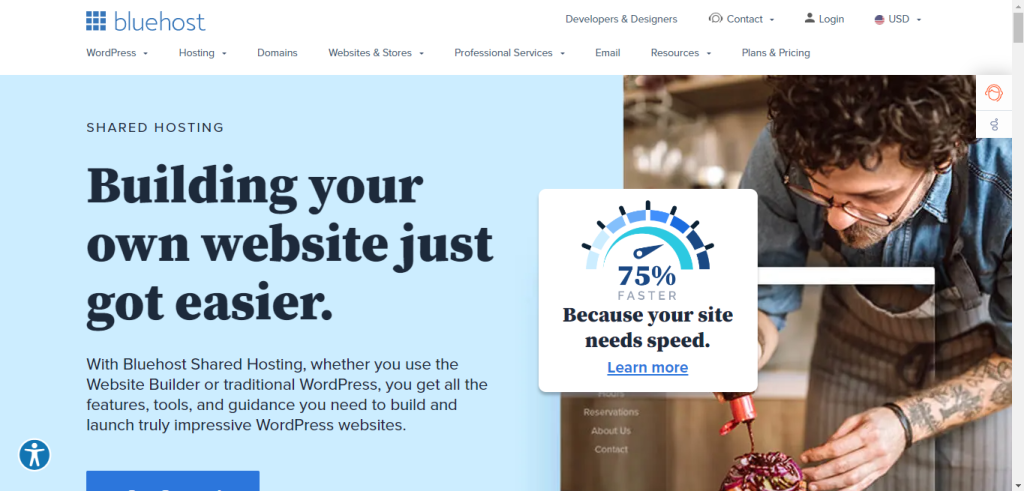
Unele companii de găzduire renumite oferă serviciul de migrare gratuit. Aceasta înseamnă că, dacă furnizorul dvs. de găzduire are o astfel de opțiune, nu va trebui să vă asumați nicio responsabilitate. Cu toate acestea, în unele cazuri, veți obține serviciul de migrare, dar va necesita o taxă. Indiferent dacă este gratuit sau plătit, dacă furnizorul de găzduire vă poate migra site-ul WordPress, ar trebui să acceptați oferta. Vă va ajuta să economisiți timp.
Mutați site-ul WordPress cu un plugin de migrare
Dacă nu vă simțiți confortabil să ceri furnizorului de găzduire să facă migrarea WordPress , o puteți face singur folosind pluginul de migrare. În această metodă, voi împărtăși modul în care puteți muta manual site-ul WordPress pe o nouă gazdă.
Pe piață sunt disponibile diferite pluginuri de migrare. Dar având în vedere ușurința de utilizare, puteți alege pluginul WordPress All-in-One WP Migration.
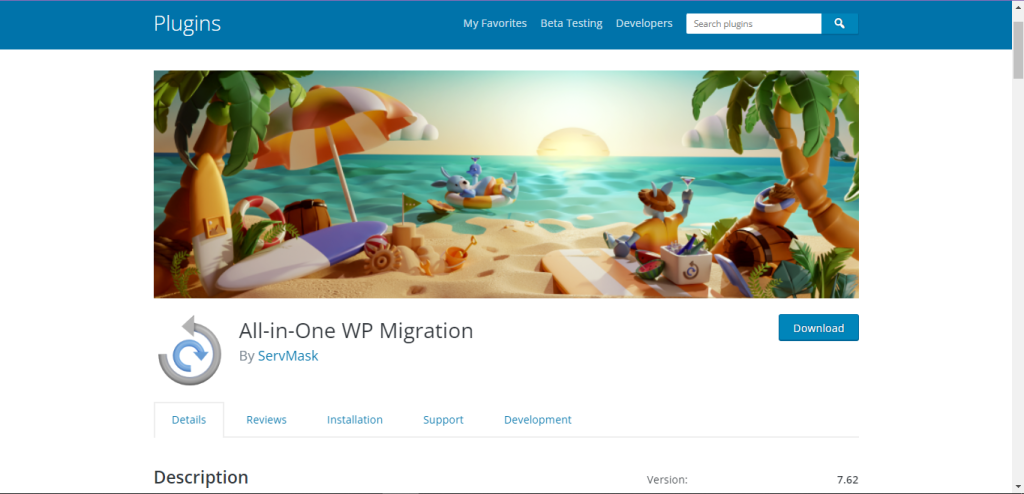
Este un plugin de migrare popular pentru WordPress care are peste 4 milioane de instalări active. Acest plugin vă va ghida prin procesul de migrare.
Pasul 1: Instalați pluginul
În primul pas, trebuie să instalați pluginul. Descărcați pluginul All-in-One WP Migration și instalați-l pe site-ul dvs. actual. Acum activați pluginul din backend și veți vedea toate opțiunile disponibile.
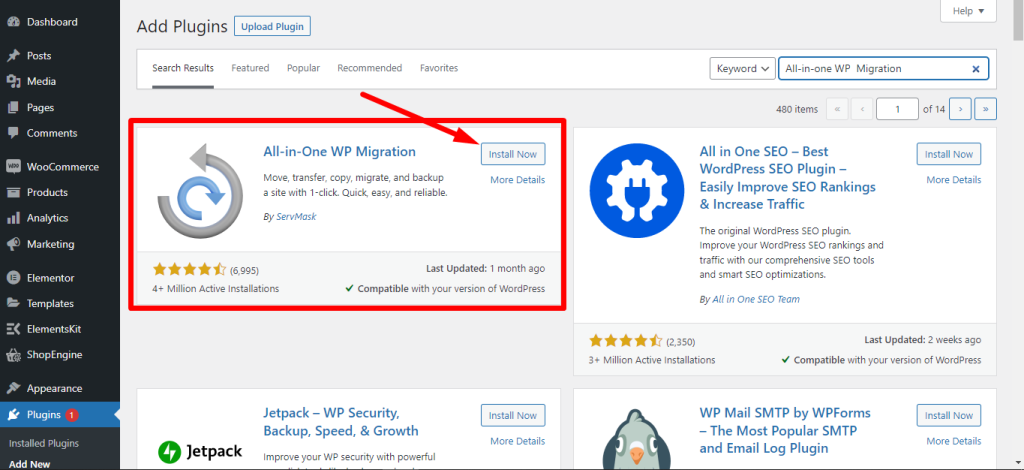
În timpul instalării pluginului, acesta va arăta dacă versiunea dvs. WordPress este compatibilă cu pluginul de migrare sau nu. Puteți continua dacă versiunea WordPress a site-ului dvs. este între 3.3 și 6.0 și versiunea PHP este între 5.2.17 și 8.1.6. Dacă utilizați o versiune învechită fie de WordPress, fie de PHP, trebuie să alegeți cea mai recentă.

Pasul 2: Exportați baza de date și descărcați
După instalarea pluginului, accesați tabloul de bord al pluginului pentru a descărca datele site-ului WordPress. Pentru a exporta datele, accesați Pluginul de migrare WP All-in-One > Export. Acum selectați root pentru a găsi din baza de date și apoi alegeți admin, astfel încât să poată înlocui toate fișierele în timp ce descărcați datele.
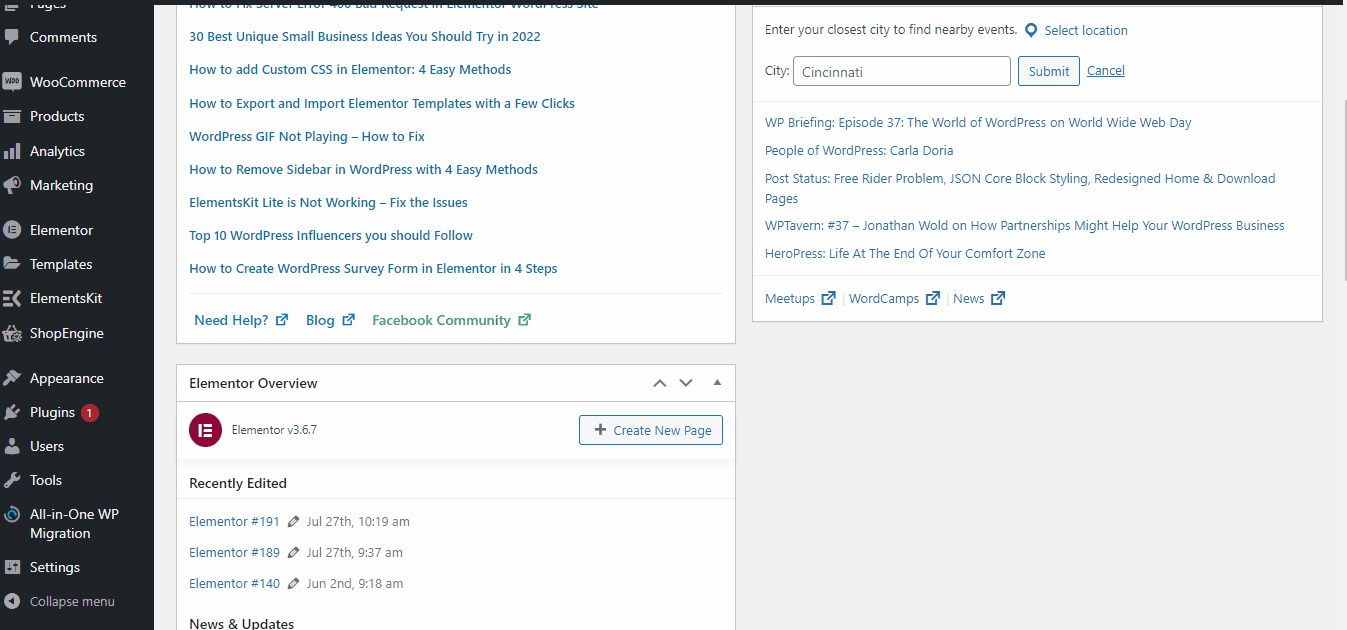
Acest plugin oferă mai multe opțiuni de unde puteți alege unde să exportați datele și să le salvați. De exemplu, puteți alege Google Drive, Dropbox, Amazon S3, Onedrive și multe altele. Cu toate acestea, puteți descărca direct datele ca fișier pe computer.
Pasul 3: Filtrați datele dacă doriți
În timp ce descărcați datele site-ului, puteți filtra tipul de date din opțiunile avansate. Dacă site-ul dvs. conține date care nu sunt necesare pentru următorul site, le puteți filtra.
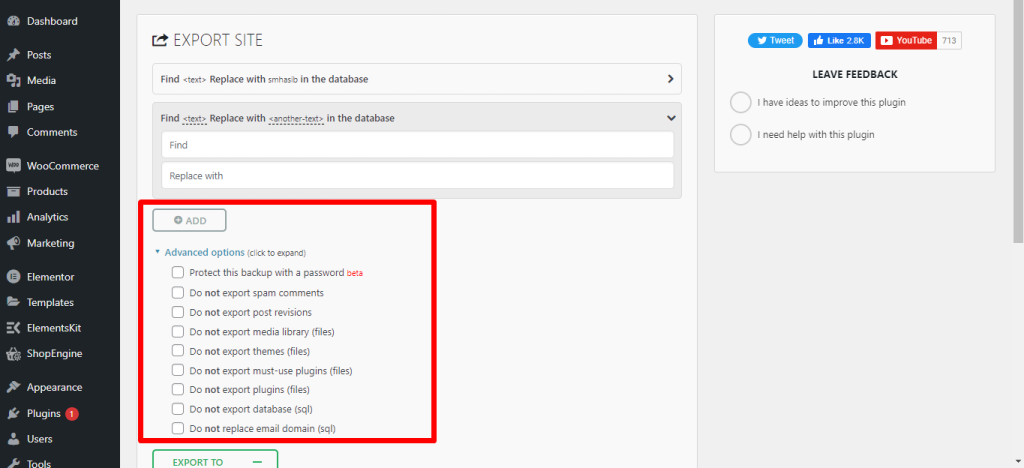
Există mai multe filtre disponibile. Puteți filtra comentariile spam, revizuirile paginilor, fișierele teme și multe altele. Alegeți opțiunea după cum doriți și în final apăsați butonul de descărcare. Descărcarea datelor de site va începe și poate dura câteva secunde până la minute pentru a descărca toate datele.
Asigurați-vă că salvați datele într-o locație de unde le puteți importa cu ușurință pentru un alt site atunci când este necesar.
Pasul 4: Despachetați fișierul exportat într-o nouă locație
Acum să presupunem că ați descărcat datele esențiale de pe site-ul dvs. web și doriți să le importați într-o nouă găzduire. Accesați tabloul de bord al noului site și instalați pluginul de migrare WP All-in-one pentru site-ul respectiv.
Din tabloul de bord al pluginului, selectați import și vă va redirecționa către pagina de unde puteți selecta de unde doriți să importați fișierele. Pe măsură ce ați descărcat și salvat datele site-ului pe computer, acum puteți importa fișierele și din acea locație.
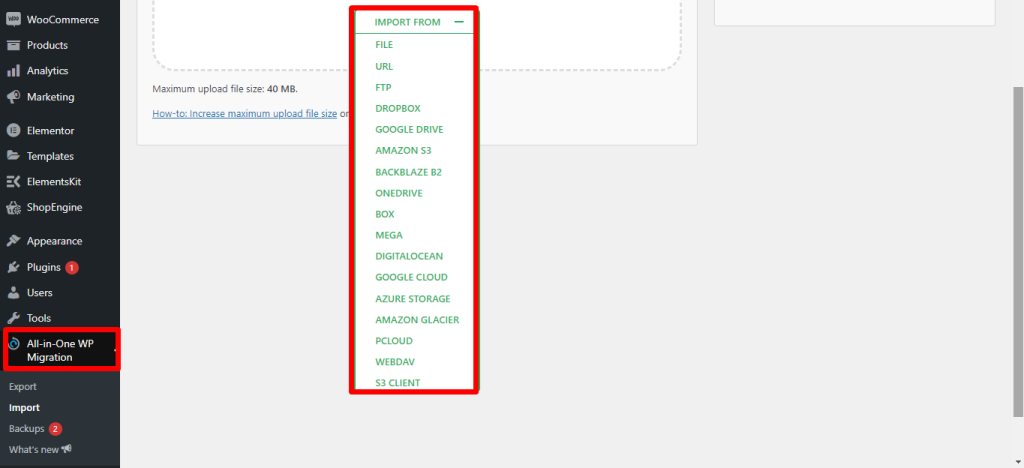
Acesta va aduce toate fișierele și va salva datele site-ului dvs. anterior. Nu va dura mai mult de un moment pentru a finaliza întregul proces. Odată ce ați terminat cu exportul și importul fișierului, site-ul dvs. va fi live pe noua găzduire.
Pasul 5: Conectați numele domeniului la noul site
Dacă ați urmat pașii de mai sus, ați migrat cu succes site-ul dvs. WordPress. După finalizarea migrării site-ului WordPress, trebuie să direcționați noul domeniu către noua găzduire.
Trebuie să modificați valorile siteurl și home din tabelul de opțiuni wp pentru a vă asigura că domeniul corect indică baza de date. Durează doar câteva clicuri. Pentru a schimba și modifica oricare dintre opțiuni, trebuie doar să faceți clic pe butonul din dreapta al mouse-ului și să alegeți opțiunea. Făcând clic pe opțiune, dați cea mai recentă adresă URL a site-ului și valoarea pentru acasă.
Dacă doriți să vă mențineți site-ul actualizat, vă recomand să actualizați toate temele și pluginurile site-ului dvs. WordPress.
Câteva sfaturi suplimentare cu privire la migrarea site-ului WordPress la o nouă gazdă
- Trebuie să păstrați o copie de rezervă a datelor site-ului dvs. înainte de migrarea WordPress
- Dacă utilizați orice plugin necunoscut, încercați-l cu un site de organizare WordPress
- Alegeți o găzduire de top pentru migrare, astfel încât să nu efectuați o altă migrare WordPress
- Trebuie să vă mențineți site-ul activ pentru a muta site-ul WordPress pe o nouă gazdă
- Nu aduceți modificări bruște site-ului în timpul migrării pentru a evita greșelile SEO
Învelire
Dacă ați citit postarea integrală, nu va fi o problemă să migrați site-ul WordPress la o nouă gazdă. În cele mai multe cazuri, echipa de asistență a furnizorului de găzduire îi ajută foarte mult pe care utilizatorul nu trebuie să se deranjeze cu privire la problemele tehnice. Deci, nu ezitați să contactați echipa de asistență în timp ce efectuați migrarea site-ului WordPress.
